iPhone にはボイスメモという Apple 純正の録音アプリがある。高品質な録音ができるので、仕事やプライベートで多用している人は多いのではなかろうか?
バッテリー切れで再生できなくなった!
しかし、録音中にバッテリーがなくなってしまったり、電源を落としてしまったり、あるいは何らかの理由でアプリが異常終了してしまうと、画面上では波形や録音時間が表示されているのに、再生しようとすると再生ができない状態になってしまうことがある。
↑こんな風に表示されるのに、再生ができない!
このような場合は、以下に示すステップに従って、iPhone の中にファイルが残っていないかどうかチェックしてみてほしい。
※この手順では、iPhone を接続することのできる Windows もしくは Mac の PC が必要です。
ファイルの救出方法
1. iFunbox をダウンロードする
お使いのパソコンから https://www.i-funbox.com/ja/index.html を開き、iFunbox をダウンロードしてインストールします。
※ (2024年更新)上記は2016年当時の情報です。もし動かなかった場合、以下のようなアプリを試してみてください(動作未検証)
1. EaseUS MobiMover
こちらは、使いやすいインターフェースを持つiPhoneデータ
ボイスメモを含む様々なデータをiPhoneからパソコンに簡単
紹介記事: https://azure-nakame.com/?p=99
ダウンロード公式サイト: https://mobi.easeus.com/jp/mob
2. AnyTrans
AnyTransもiPhone専用のデータ転送ツールで、数ク
紹介記事: https://prtimes.jp/main/html/r
ダウンロード公式サイト: https://www.imobie.jp/anytrans
iFunbox (もしくは別ソフトウェア) を起動します。
Give iFunbox Full Disk Accessというダイアログが出た場合は、OKボタンを押してください。
2. ボイスメモフォルダを開く
iPhoneをケーブルでパソコンに接続し、Raw File Systemの下のRecordingsというフォルダ(以下図)を探して開きます。
3. 壊れたファイルを特定する
ボイスメモの録音日時からファイルを探します。
たとえば、2016年2月14日18時39分に録音をしたなら、”20160214 183947.m4a” というような名前のファイル名(以下図)になっているはずです。
※上記のファイルを取り出して PC 上で再生しようとしても、再生ができないというエラーが発生するはずです。
4. 同名のcompositionフォルダを探す
ファイル名に似たフォルダがないかどうか探します。
上記の写真の例でいえば、”20160214 183947.composition” というフォルダが存在していました。
5. フォルダを開く
そのフォルダをダブルクリックして開きます。
“fragments” というフォルダ(以下図)をさらに開きます。
6. 完全ファイルを見つける
そのフォルダ内に、何やら記号のような名前の付いた m4a ファイルがあれば、それを PC 上に取り出して再生してみてください。
下記の例では、6AA45B80-5D95-4181-88FD-44A82A71.m4a というような名前になっています。
このファイルを取り出して、再生ができるかどうか確認してみてください。
無事に元の録音の復旧ができましたか ?!
作業も可能です
ファイルを取り出してみたものの、再生ができなかったりした場合は、ファイルのヘッダーと呼ばれる部分が壊れている可能性があります。
その場合、ファイルをお送り頂ければ、弊社で復旧を試すことも可能です。
もちろん、お送り頂いたファイルの内容は機密情報として厳格に扱い、作業完了後は完全に削除していますので、ご安心ください。
これまで、企業や個人より多くのご依頼を頂き、修復に成功した実績がございます。
サービス詳細
- 費用(1ファイル毎に、修復に成功した録音の長さに応じて以下の通りとなります)
- 1時間未満: 2,000円(税込2,200円)
- 1時間以上2時間未満: 3,000円(税込3,300円)
- 2時間以上4時間未満: 4,000円(税込4,400円)
- 4時間以上: 5,000円(税込5,500円)
- 6時間以上: 6,000円(税込6,600円)
- ※ 修復可能かどうかの調査、および見積もり作業だけであれば無料です。
- ※ 実際に作業に着手しても、まったく復旧ができなかった場合には、作業料は頂きません。
- ※ 複数ファイルを同時にご依頼頂いた場合、1ファイル毎に上記の費用が発生します。
- 時間: 2日から3日程度(破損状況に応じます)
- なお、24時間以内の修復対応も可能ですが、その場合、特急料金としてプラス2,000円になります。
- お支払い方法: 銀行振込、電子マネー送金
- その他
- 領収書の発行が可能です
お問い合わせ
下記フォーム、もしくは info@sysfrontier.com までご連絡ください。


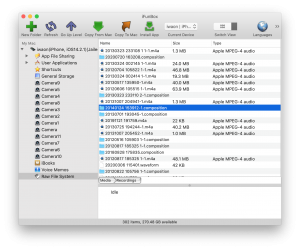





コメント